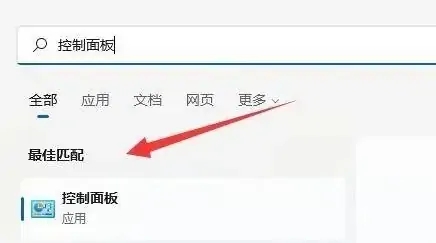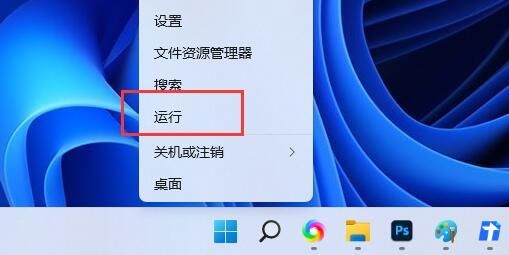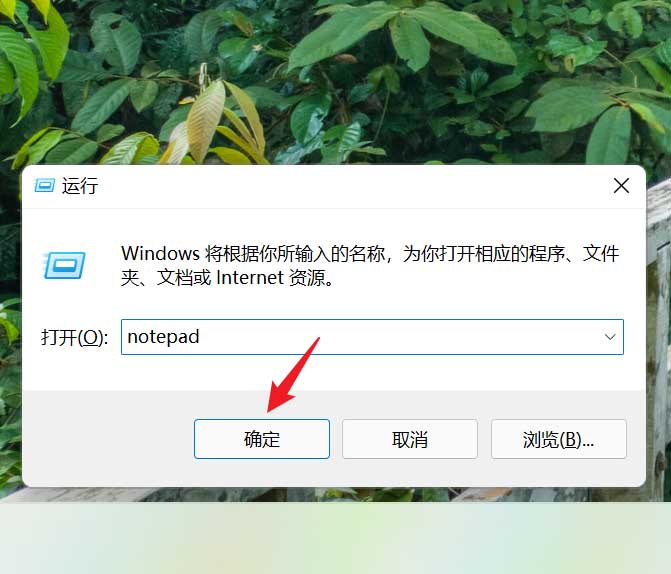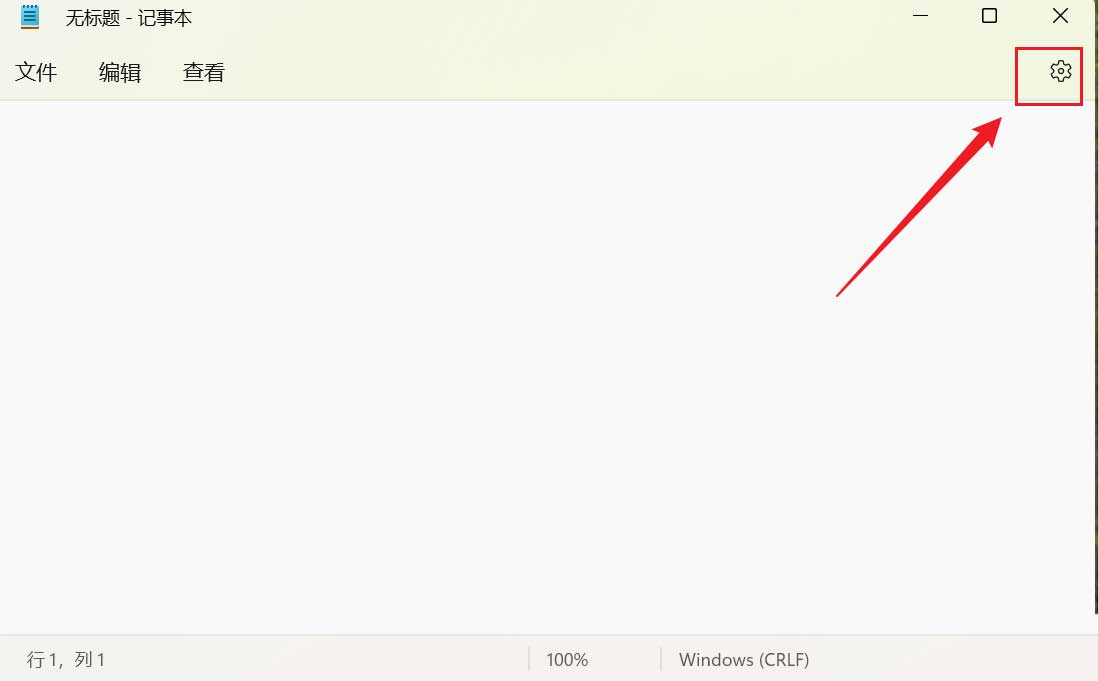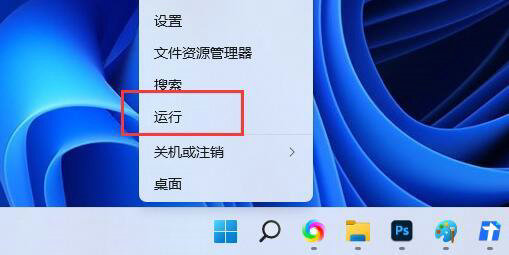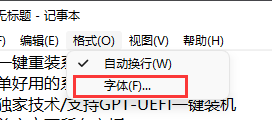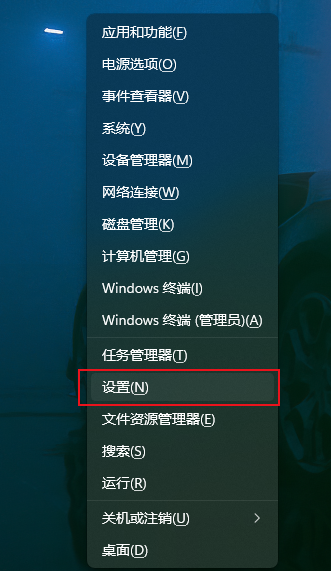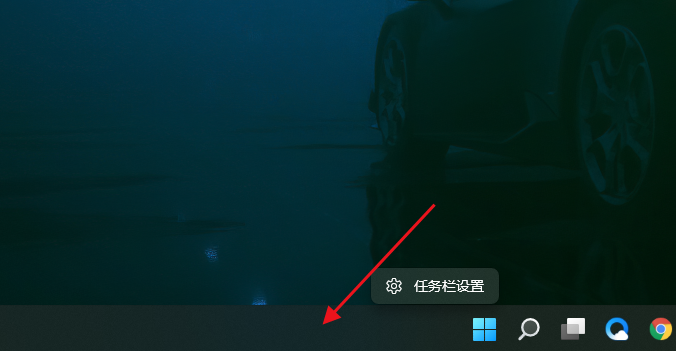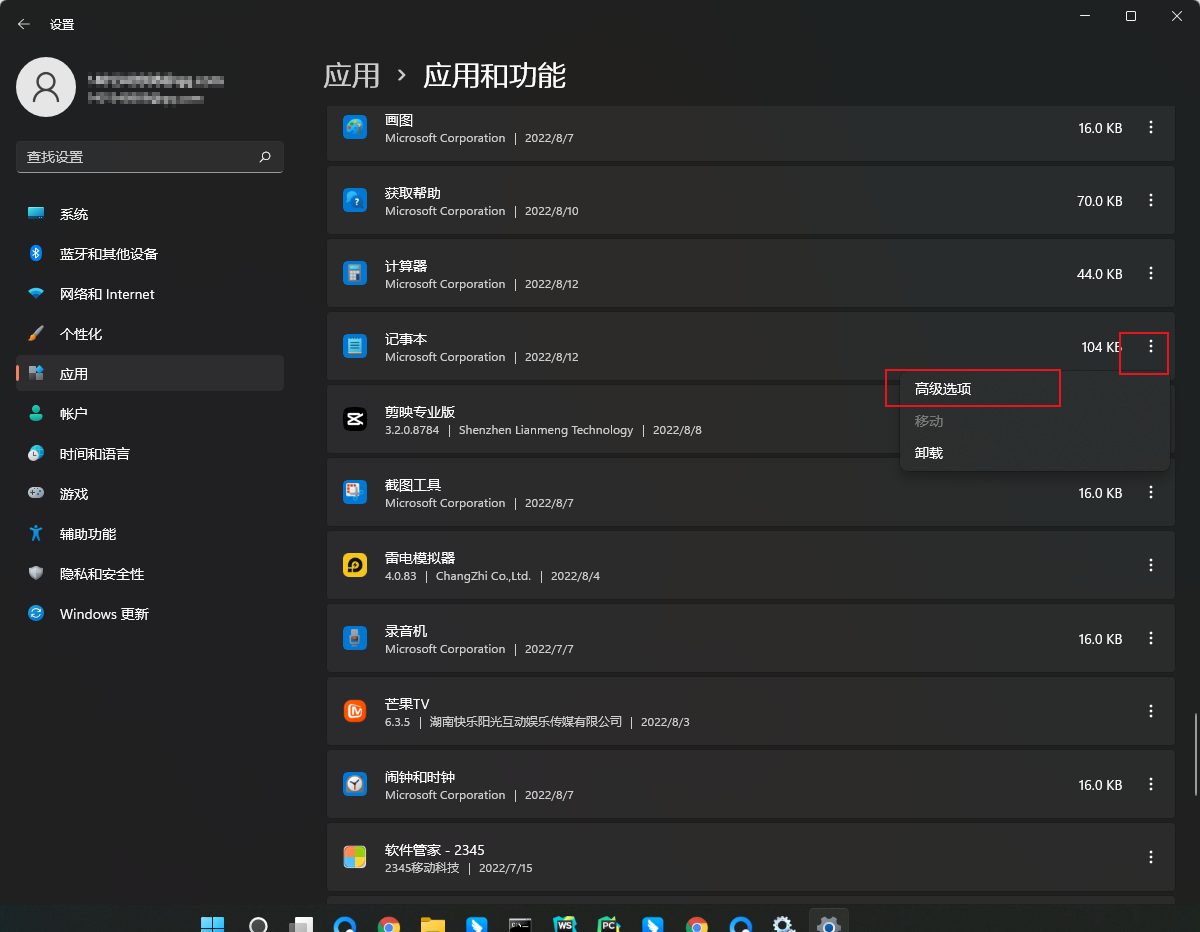Win11记事本打不开怎么办?Win11记事本打不开的解决方法
简单到家
 2923人浏览
2923人浏览
 2024-05-11
2024-05-11
我们在使用win11win11记事本的时候出现了包无法进行更新、相关性或冲突验证的提示,这就会直接的导致用户们不能正常的打开记事本,那么用户们遇到这种事情要怎么解决?用户们可以直接的选择设置下的应用,然后右侧点击默认应用来进行操作,下面就让本站来为用户们来仔细的介绍一下Win11记事本打不开的解决方法吧。
Win11记事本打不开的解决方法
1、首先,按键盘上的 Win + X 组合键,或右键点击任务栏上的Windows开始图标,在打开的隐藏菜单项中,选择设置。
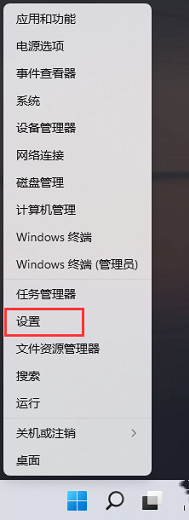
2、Windows 设置窗口,左侧边栏,点击应用,右侧点击默认应用(根据文件和链接种类设置的默认应用,其他默认应用)。
3、当前路径为:应用-- 默认应用,找到并点击记事本。
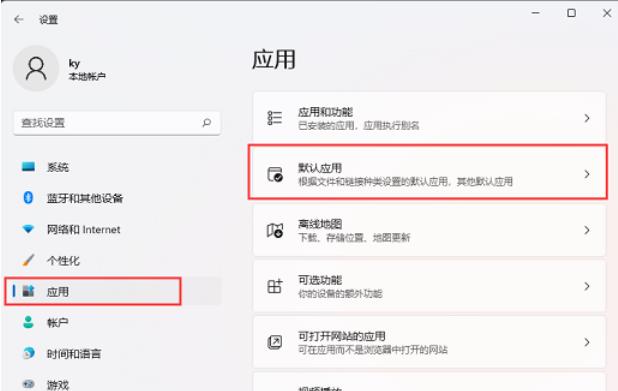
4、找到并查看后缀名为 .txt 的默认打开应用是否为记事本,如果不是,则需要重新选择。
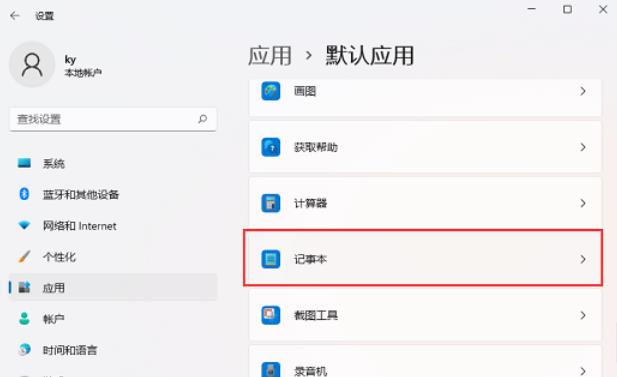
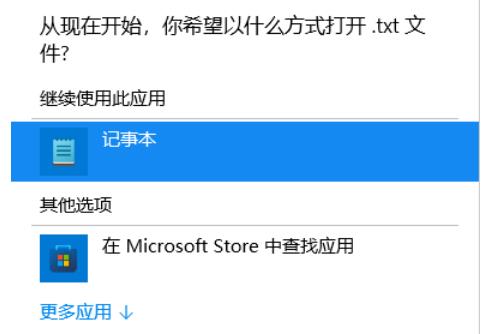
上述内容为转载或编者观点,不代表简单到家意见,不承担任何法律责任。
服务推荐
更多>
资讯推荐
更多>